
轻松四步:域名与IP地址绑定的完整指南
如何完成域名和IP地址的绑定
在建立网站或在线服务时,将域名与IP地址绑定是一个关键步骤,它确保用户能够通过易于记忆的域名访问到你的服务器,而不是直接输入复杂的IP地址。这个过程主要涉及到DNS(域名系统)记录的设置。以下是详细的步骤指南,帮助你完成域名和IP地址的绑定。

1. 获取服务器的IP地址
首先,你需要知道你的网站或应用所托管的服务器的公网IP地址。这个信息通常可以从你的主机提供商那里获得。如果你使用的是虚拟主机服务,主机商可能会提供一个控制面板,在其中你可以找到服务器的IP信息。对于云服务器,比如阿里云、腾讯云等,IP地址会直接显示在服务器管理界面。

2. 登录域名管理平台
接下来,访问你注册域名的管理平台(如阿里云万网、GoDaddy、Namecheap等),使用你的账户信息登录。进入域名的管理页面,这里你可以管理域名的各种DNS设置。
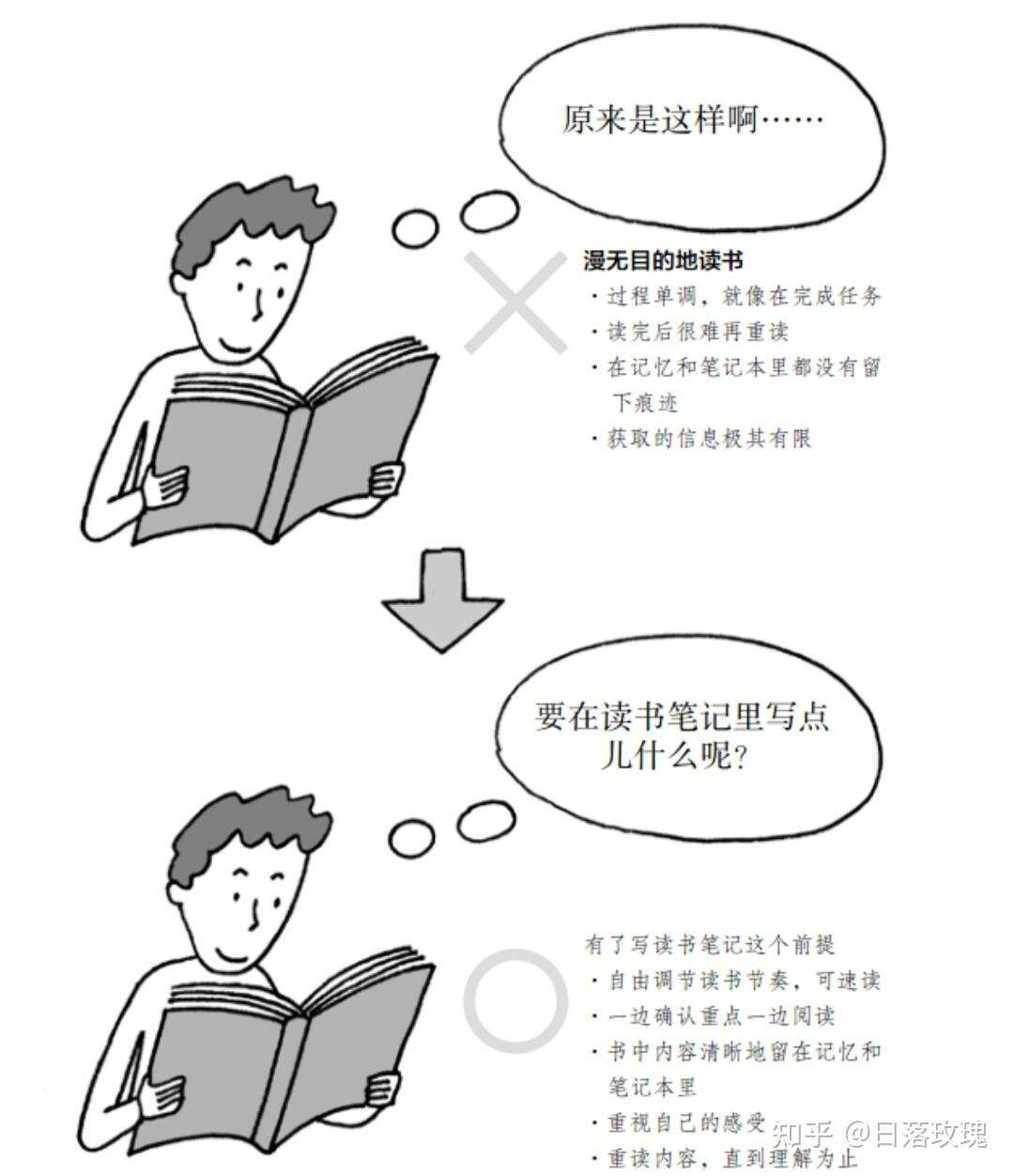
3. 编辑DNS记录
在域名管理界面中,找到DNS管理或域名解析的部分。这里你可以添加、修改或删除DNS记录。为了将域名绑定到IP地址,我们通常需要添加或修改“A记录”(Address Record)。A记录用于将域名指向一个IPv4地址。
-
主机记录(Hostname):这是你想要绑定的子域名或者主域名部分。如果你想绑定顶级域名(例如example.com),通常只需填写“@”或留空;如果是子域名(例如www.example.com),则填写相应的子域名前缀。
-
记录类型:选择“A”。
-
记录值:输入你之前获取的服务器的IP地址。
-
TTL(Time To Live):这是DNS记录的缓存时间,默认值一般即可,但如果你希望更改能更快生效,可以设置为较低的值如300(秒)。
4. 保存更改并等待生效
完成记录添加或修改后,记得保存更改。DNS记录的更新可能需要一些时间来在全球的DNS服务器上同步,这个过程称为DNS传播,通常需要几分钟到48小时不等。你可以使用如dig或nslookup等工具检查DNS记录是否已经更新。
5. 测试绑定效果
一旦DNS记录更新完成,你可以通过在浏览器中输入你的域名来测试是否能够成功访问到你的网站或服务。同时,使用网络诊断工具也可以帮助确认域名是否正确地解析到了指定的IP地址。
注意事项
- 确保服务器的IP地址是固定的(静态IP),动态IP可能会导致绑定失效。
- 如果更改了DNS记录后长时间未生效,检查是否有DNS缓存问题,可以尝试清除本地DNS缓存或更换网络环境进行测试。
- 考虑设置CNAME记录来为不同子域名指向同一服务器提供灵活性,但这不影响A记录的基本绑定原理。
通过遵循以上步骤,你应该能顺利完成域名与IP地址的绑定,让你的网站或服务通过域名变得更容易被访问到。

























